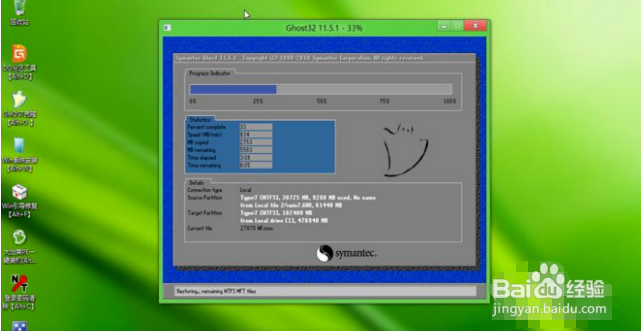1、步骤1:我们需要把制作好uefi的优盘启动,将win7系统iso直接复制到启咿蛙匆盗动U盘,在macbook笔记本电脑上插入U盘,启动时按住option键。如图所示;
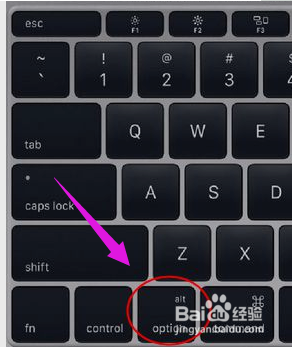
2、步骤二:接上一步,按右方向键移动到EFI Boot图标,按enter键。启动进入pe系统,在桌面上双击【DG分区工具】 。

3、步骤三:右键点击硬盘,选择删除所有分区,弹出提示框,点击是,确认删除分区。如图所示;
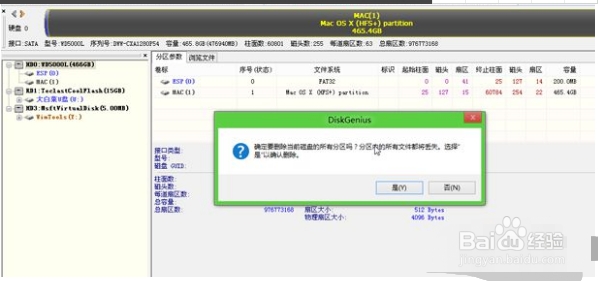
4、步骤四:接上步,点击保存更改,然后右键硬盘选择快速分区。设置分区的数目,比如2个分区,然后设置分区的空间大小,点击确定。如图所示;
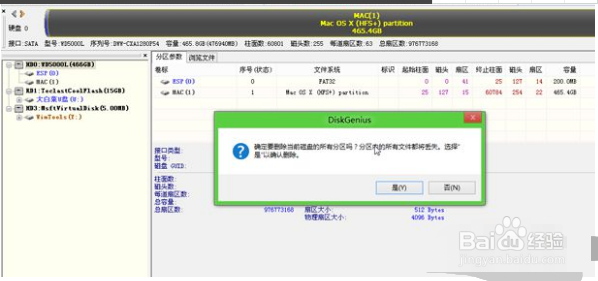
5、步骤五:双击PE一键装机,映像路径选择win7 iso,点击下拉框自动加载w坡纠课柩in7.gho,选择安装位置,比如C盘,不一定显示C盘,可以根据卷标系统选择,确定。弹出对话框,勾选“引导修复”,点击是 ,如图所示;

6、步骤六:在这个界面,执行win7系统恢复到C盘操作。完成解压后,电脑会自动重启,此时拔出U盘,开始安装win7系统和激活过程。安装完成后启动进入win7系统。